win10如何更改图标排列方式 win10兔比哦啊排列的操作方法
更新时间:2023-02-14 17:31:55作者:qin
我们在长期使用win10旗舰版计算机时,桌面上会增添一些应用软件以及一些工作文件,和原先的桌面相比就显得杂乱无章了,有时还会因为寻找某个文件或软件图标花费不少的时间,既不美观又浪费时间。这时候我们可以用到图标排列来整理桌面,下面是win10图标排列的操作方法。
具体方法如下:
1、如图,在一个文件夹内点右键
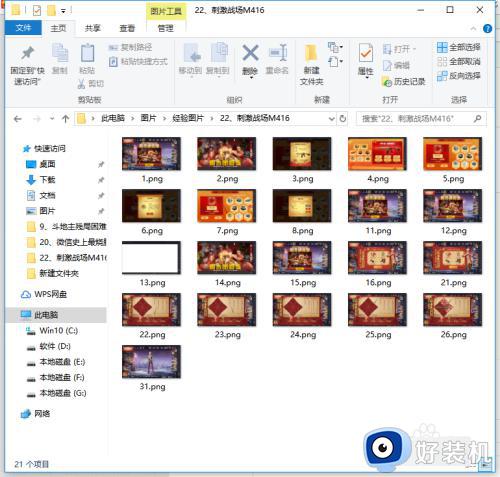
2、点击最上面的查看按钮
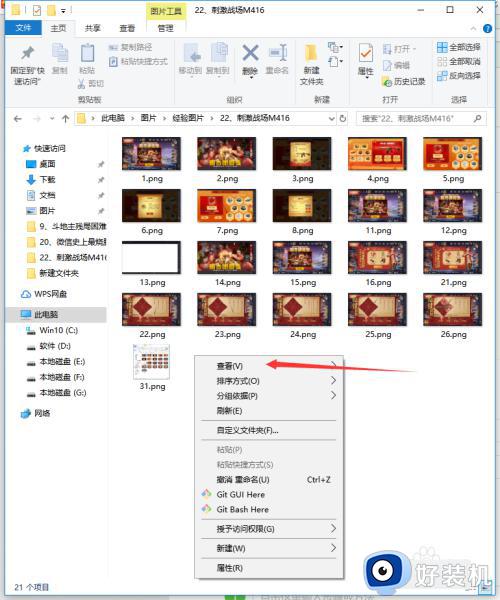
3、这是超大图标的排列方式
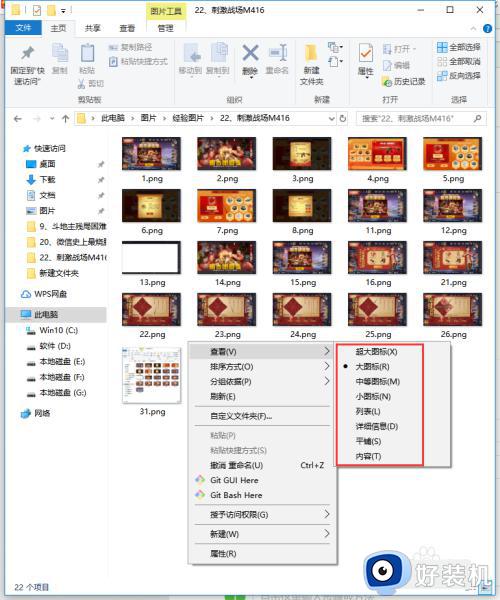
4、这是大图标排列方式
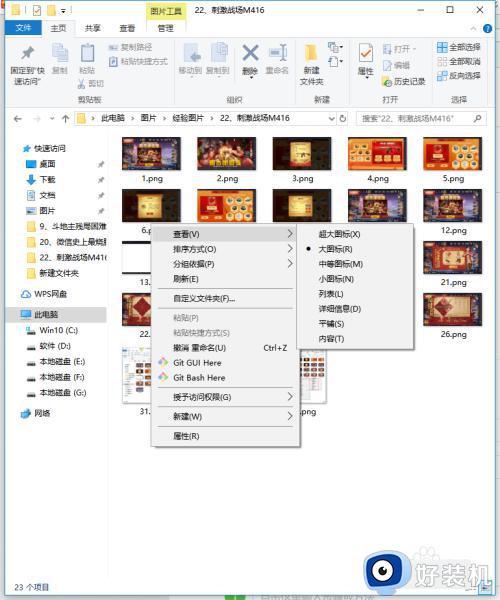
5、这是详细信息排列方式,需要用到很多文件的信息的时候,如创建时间,大小,用这种方式
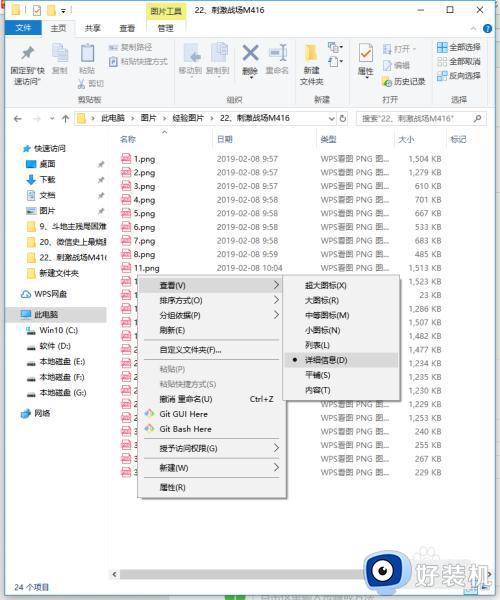
6、查看里面选择列表方式,这种展示比较简洁
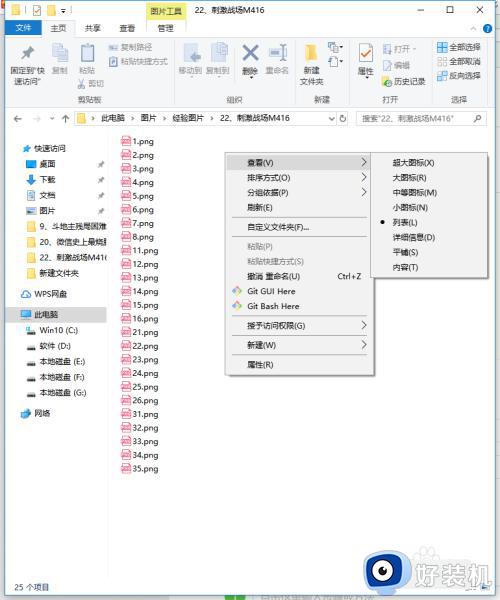
7、如果需要看到文件内容的一部分,选择超大图标排列
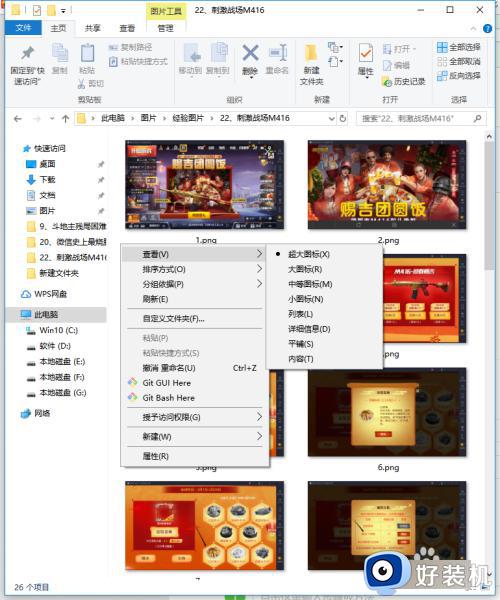
以上就是小编为您带来的关于win10兔比哦啊排列的操作方法的全部内容,跟着上面的步骤一步步来进行操作吧,想要更过多资讯请关注好装机。
win10如何更改图标排列方式 win10兔比哦啊排列的操作方法相关教程
- win10桌面图标自动排列怎么关 win10桌面图标自动排列的取消方法
- win10桌面图标怎么随意摆放位置 win10桌面兔比哦啊随意摆放位置的方法
- win10排列图标后开机又重新排列了怎么回事 win10桌面图标每次重启都变乱如何解决
- win10 桌面排序乱了怎么弄 win10桌面图标排列乱了怎么恢复
- Win10桌面图标排列不齐怎么办 Win10桌面图标自动分散怎么处理
- win10如何排序桌面图标 win10桌面图标进行排序的方法
- 为什么win10重启后桌面图标乱了 win10重启后桌面图标排序混乱的解决方法
- win10在哪里重启资源管理器 win10重启资源管理器的详细方法
- win10系统怎么取消桌面图标固定 如何取消win10桌面软件图标固定
- w10桌面图标大小调整怎么设置 win10如何设置桌面图标大小
- win10拼音打字没有预选框怎么办 win10微软拼音打字没有选字框修复方法
- win10你的电脑不能投影到其他屏幕怎么回事 win10电脑提示你的电脑不能投影到其他屏幕如何处理
- win10任务栏没反应怎么办 win10任务栏无响应如何修复
- win10频繁断网重启才能连上怎么回事?win10老是断网需重启如何解决
- win10批量卸载字体的步骤 win10如何批量卸载字体
- win10配置在哪里看 win10配置怎么看
win10教程推荐
- 1 win10亮度调节失效怎么办 win10亮度调节没有反应处理方法
- 2 win10屏幕分辨率被锁定了怎么解除 win10电脑屏幕分辨率被锁定解决方法
- 3 win10怎么看电脑配置和型号 电脑windows10在哪里看配置
- 4 win10内存16g可用8g怎么办 win10内存16g显示只有8g可用完美解决方法
- 5 win10的ipv4怎么设置地址 win10如何设置ipv4地址
- 6 苹果电脑双系统win10启动不了怎么办 苹果双系统进不去win10系统处理方法
- 7 win10更换系统盘如何设置 win10电脑怎么更换系统盘
- 8 win10输入法没了语言栏也消失了怎么回事 win10输入法语言栏不见了如何解决
- 9 win10资源管理器卡死无响应怎么办 win10资源管理器未响应死机处理方法
- 10 win10没有自带游戏怎么办 win10系统自带游戏隐藏了的解决办法
